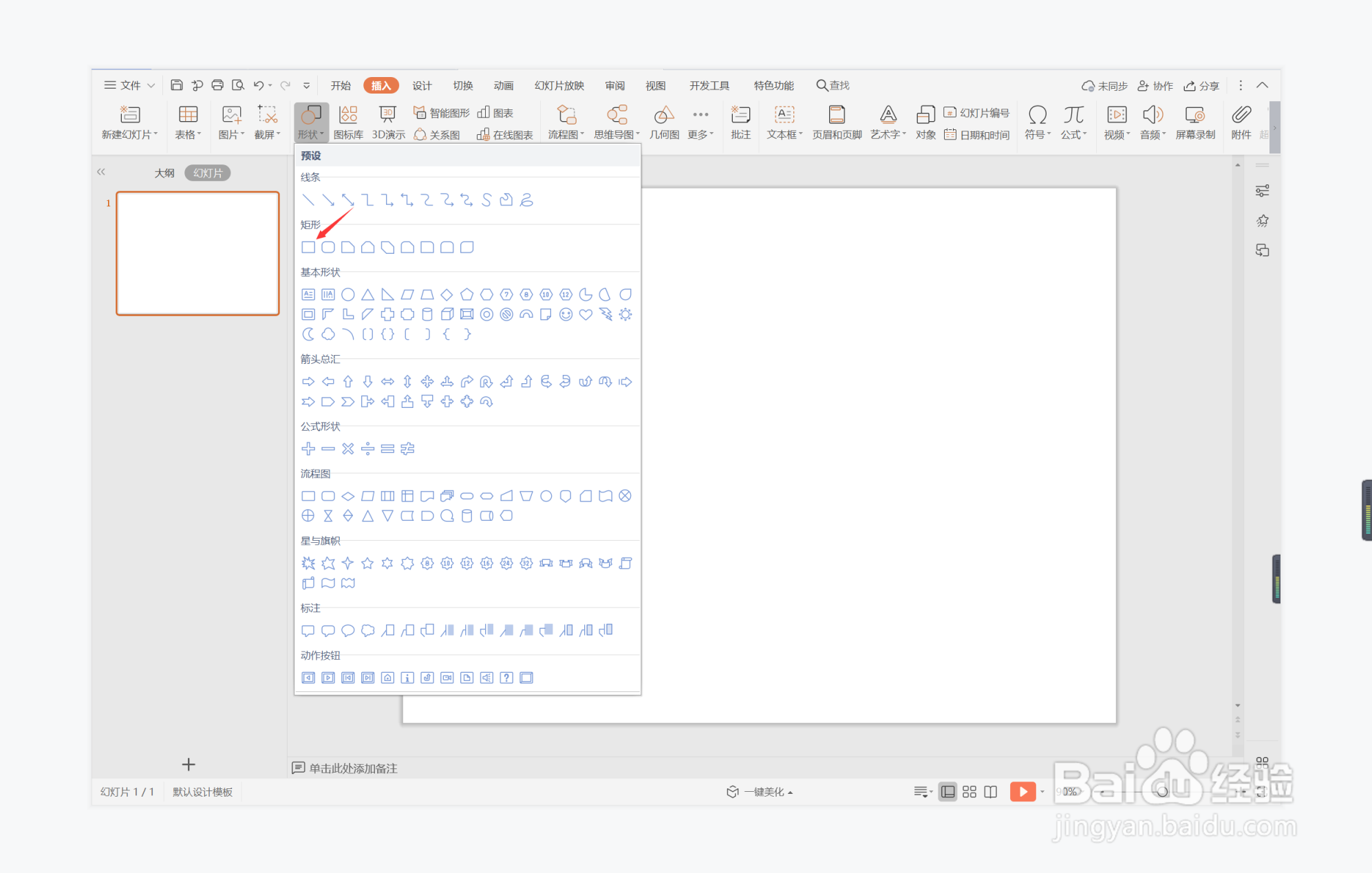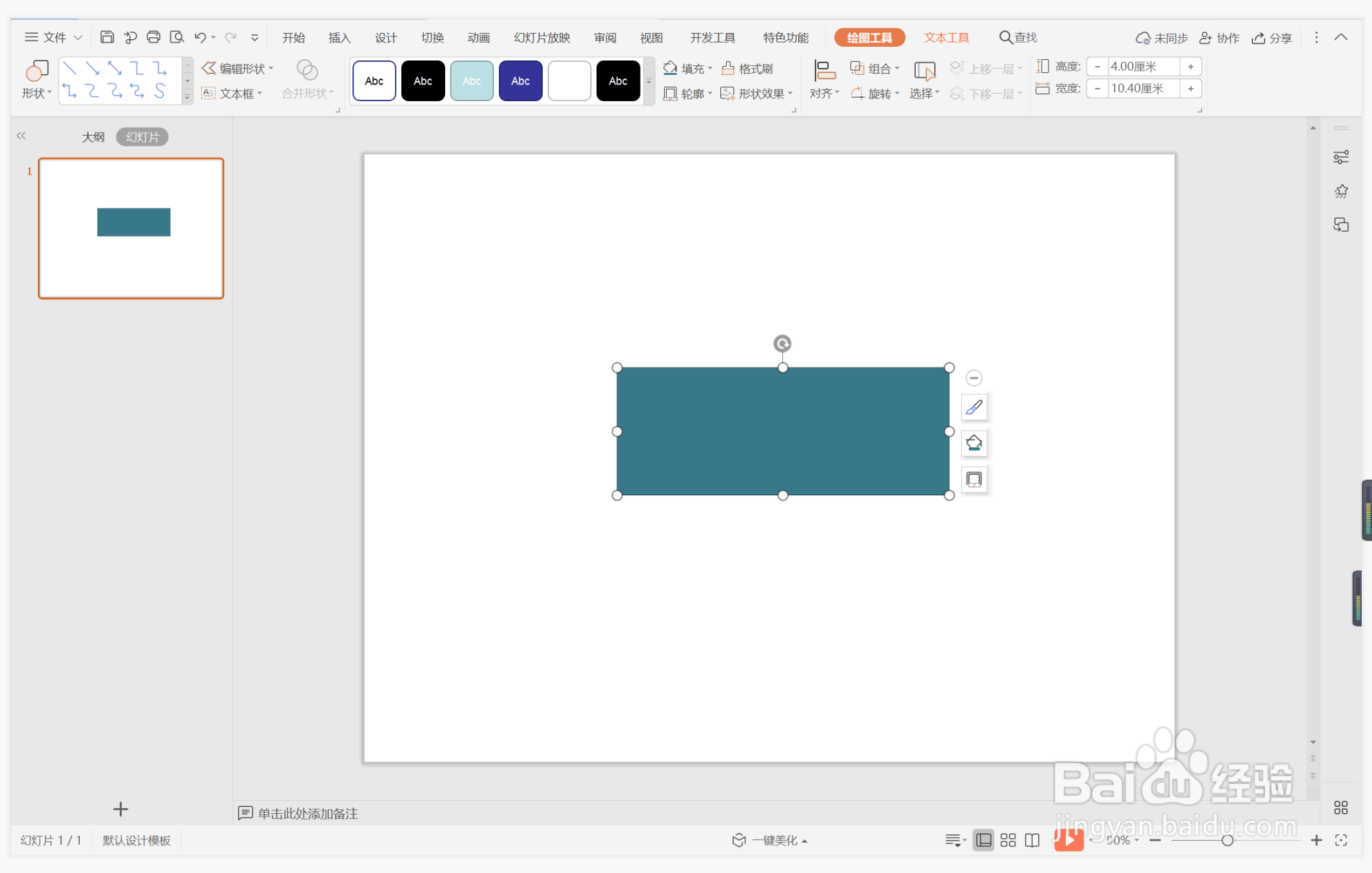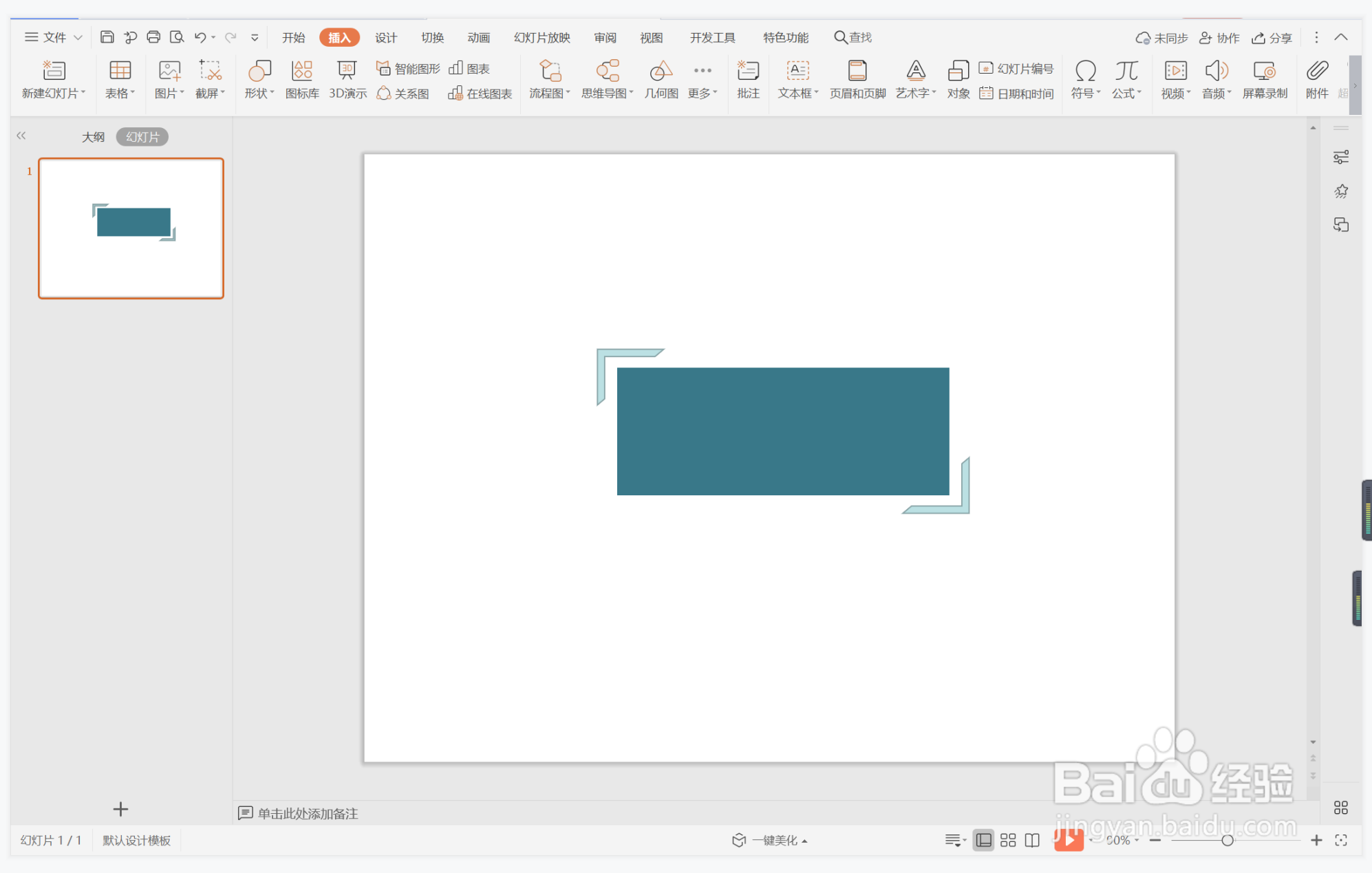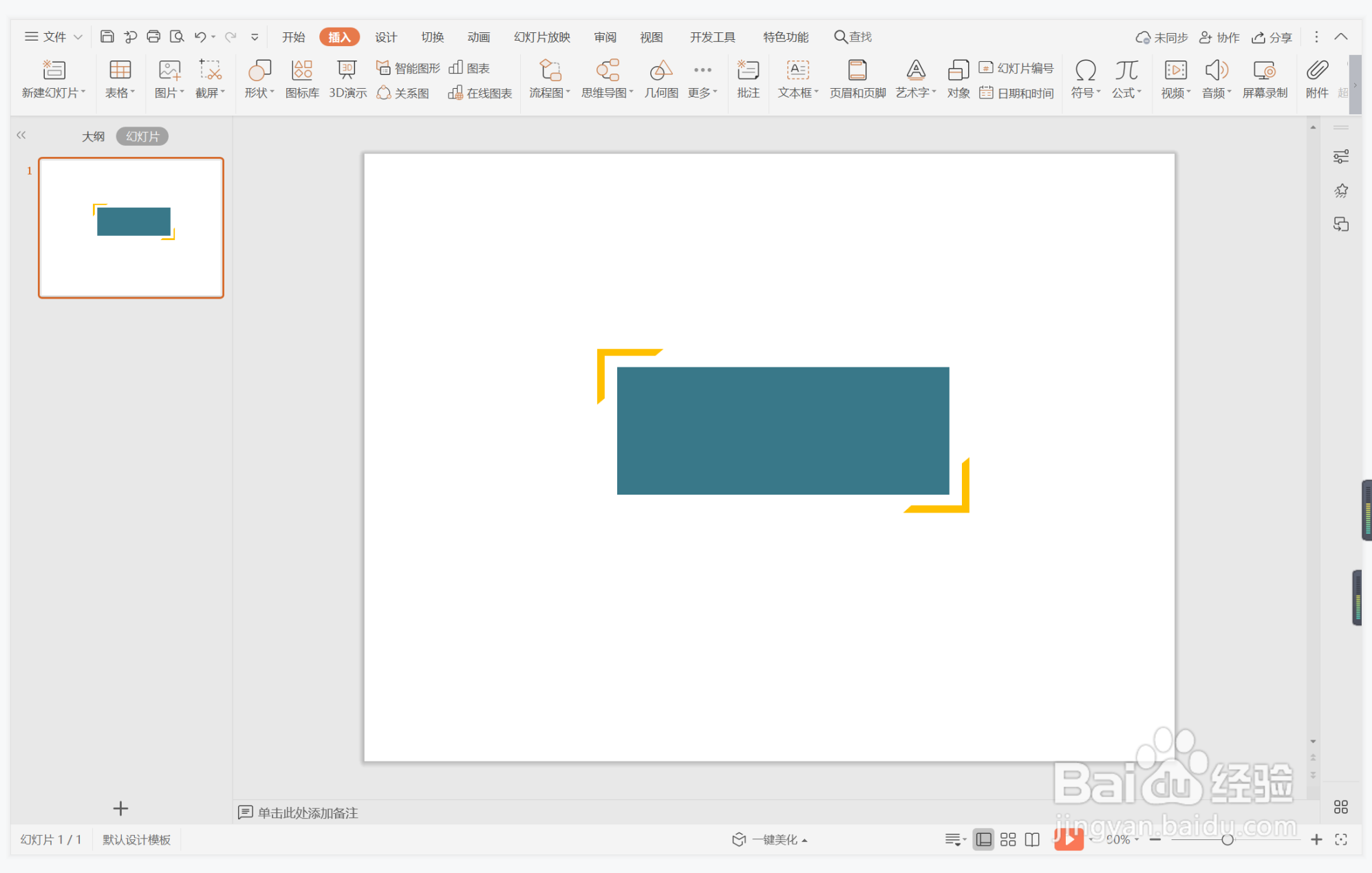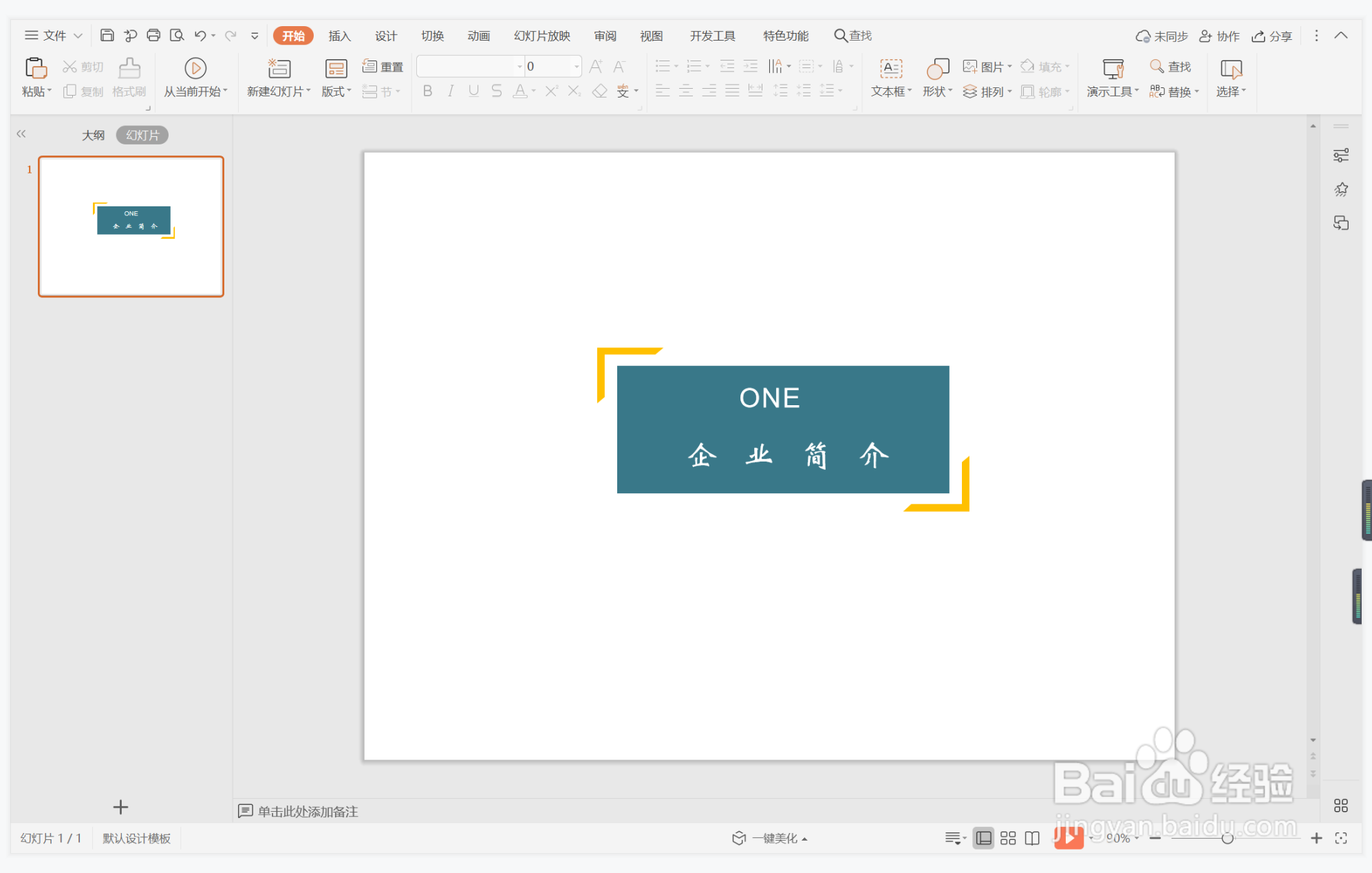wps演示中如何制作撞色矩形标题样式
1、在插入选项卡中点击形状,选择其中的矩形。
2、在页面上绘制出形状,放置在页面的中间位置。
3、选中矩形,在绘图工具中点击填充,选择蓝色进行填充,并设置为无边框。
4、接着再插入两个半闭框,放置在矩形的合适位置处,效果如图所示。
5、选中两个半闭框,颜色填充为橙色,同时设置为无边框。
6、在矩形色块中输入序号标题,字体填充为白色,这样撞色矩形标题样式就制作完成了。
声明:本网站引用、摘录或转载内容仅供网站访问者交流或参考,不代表本站立场,如存在版权或非法内容,请联系站长删除,联系邮箱:site.kefu@qq.com。
阅读量:27
阅读量:88
阅读量:59
阅读量:44
阅读量:82